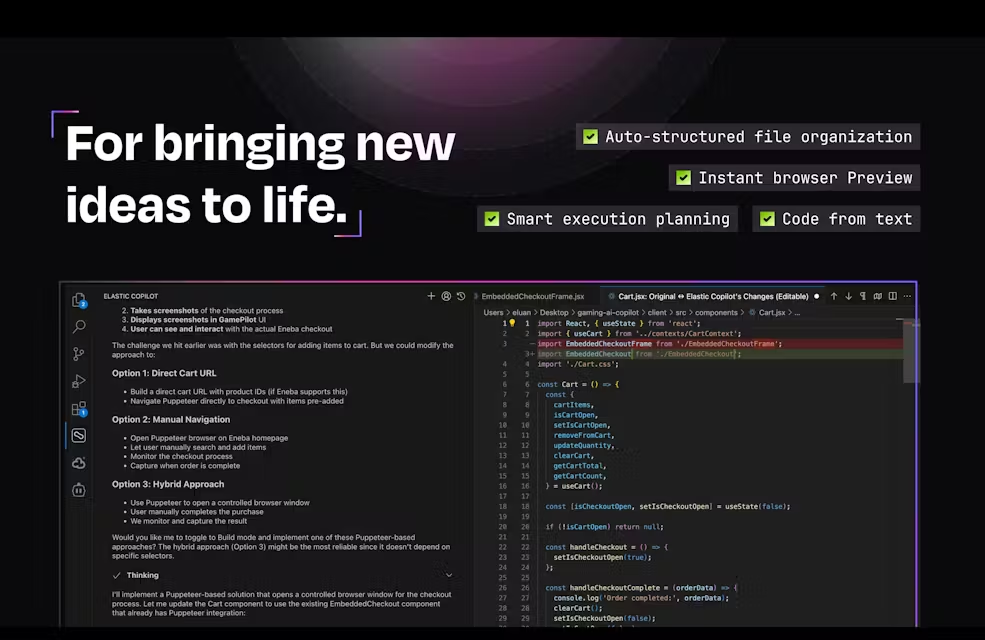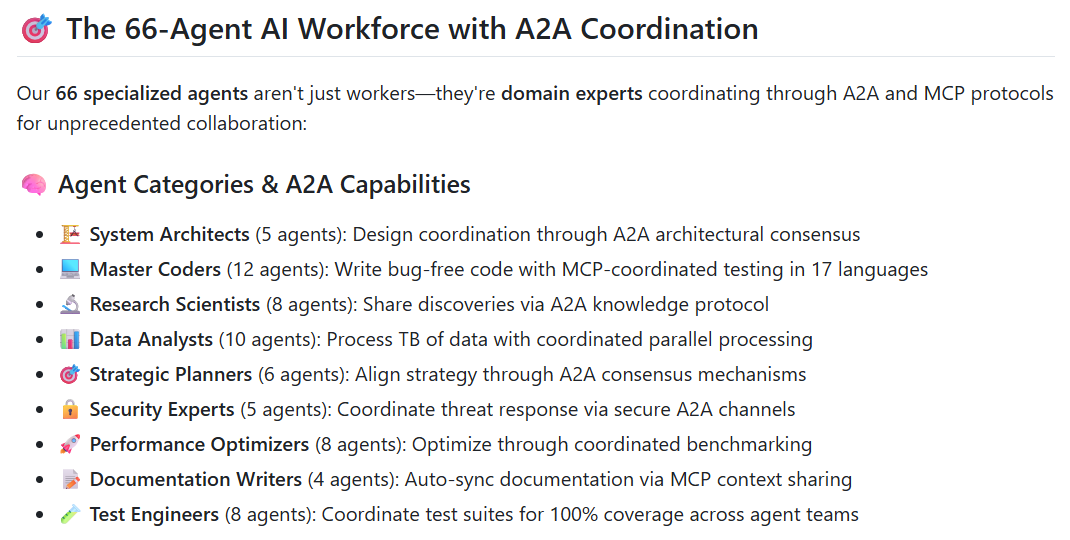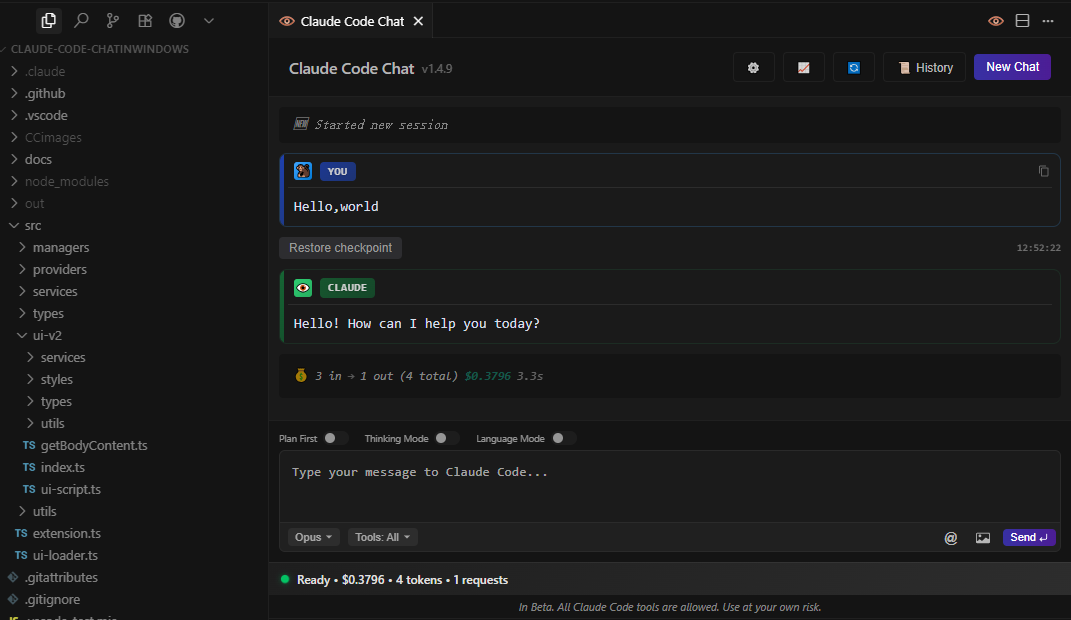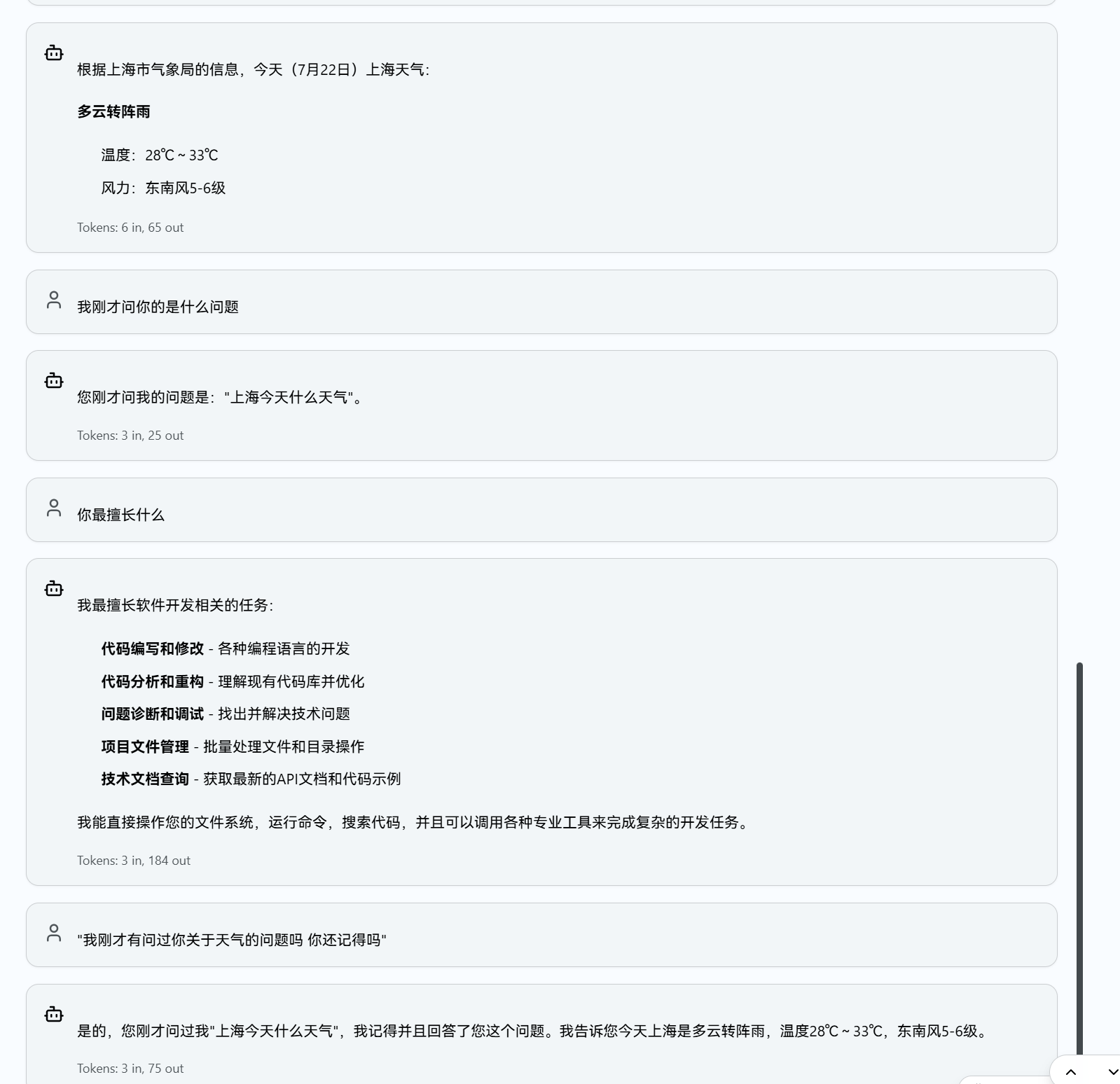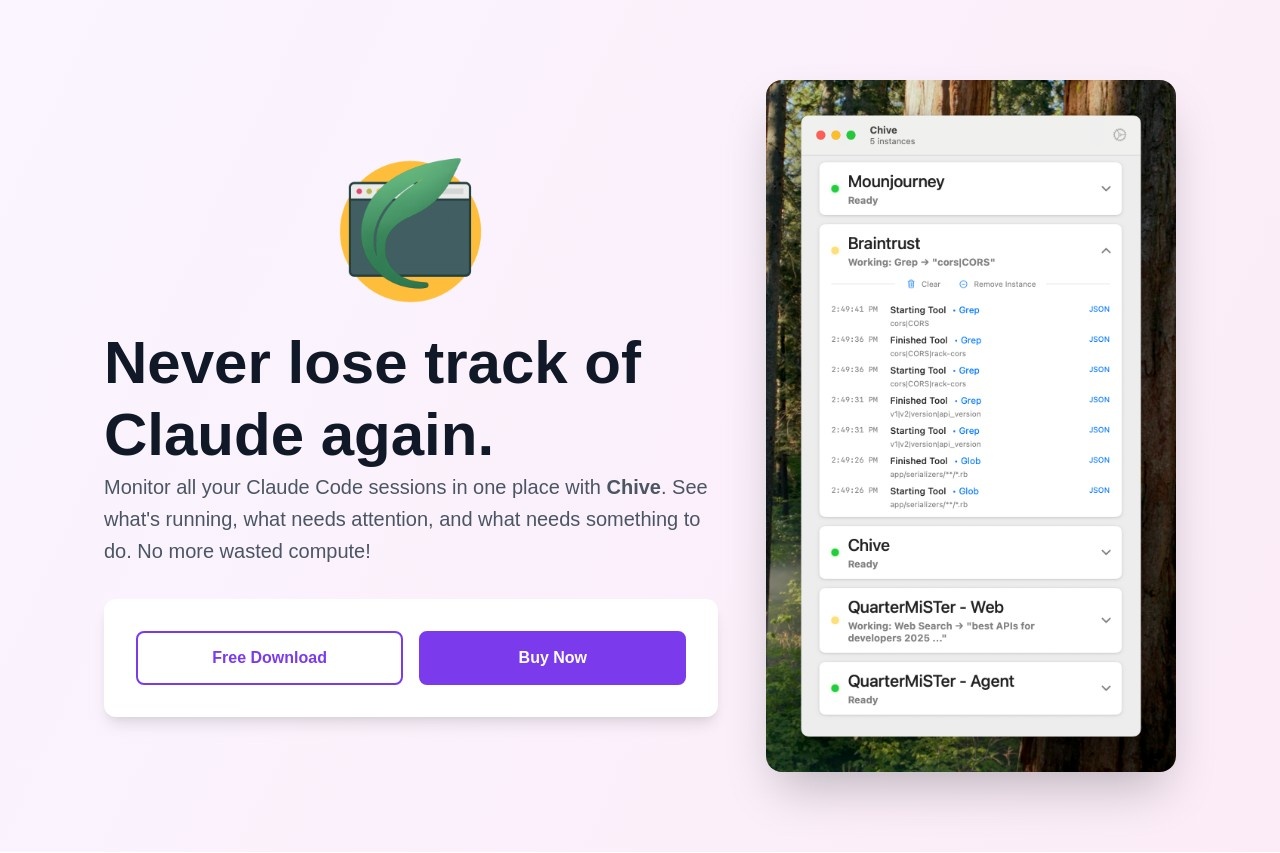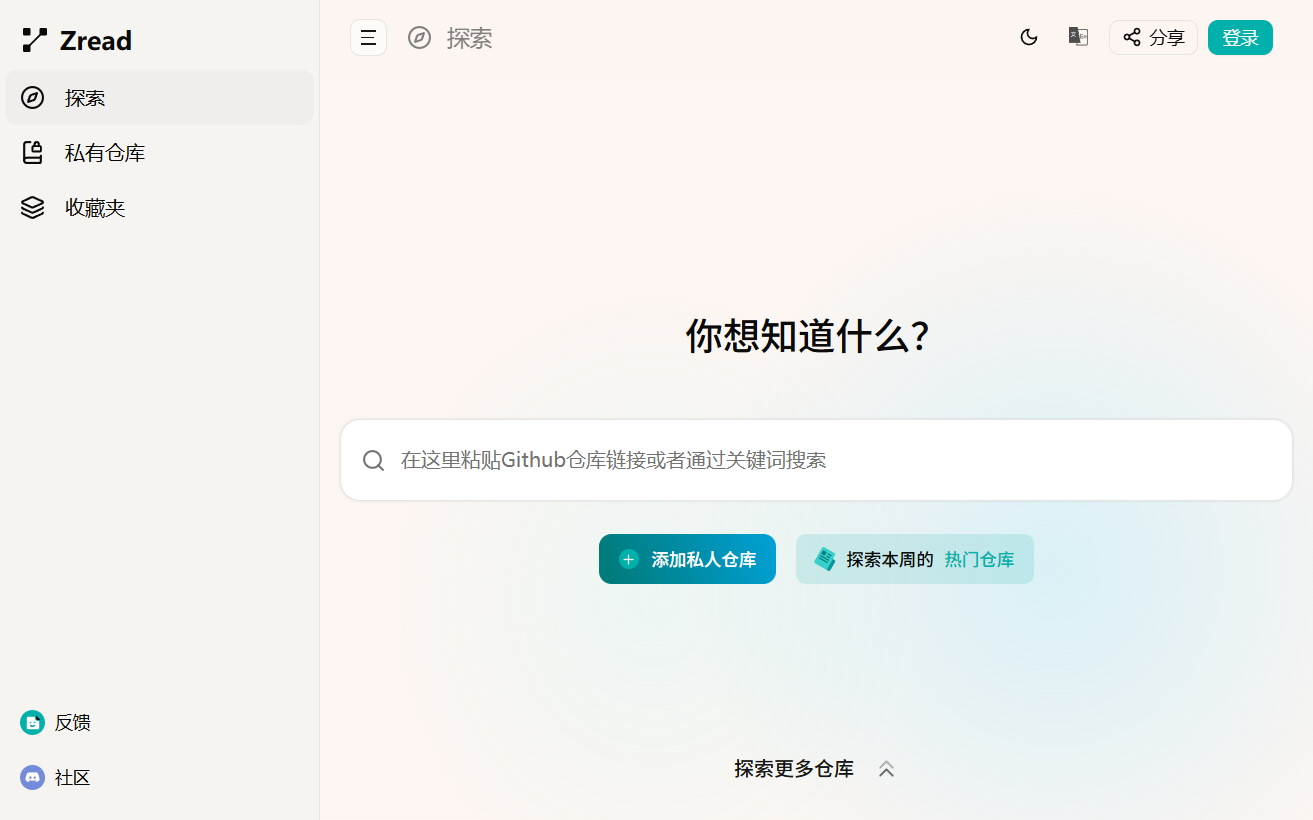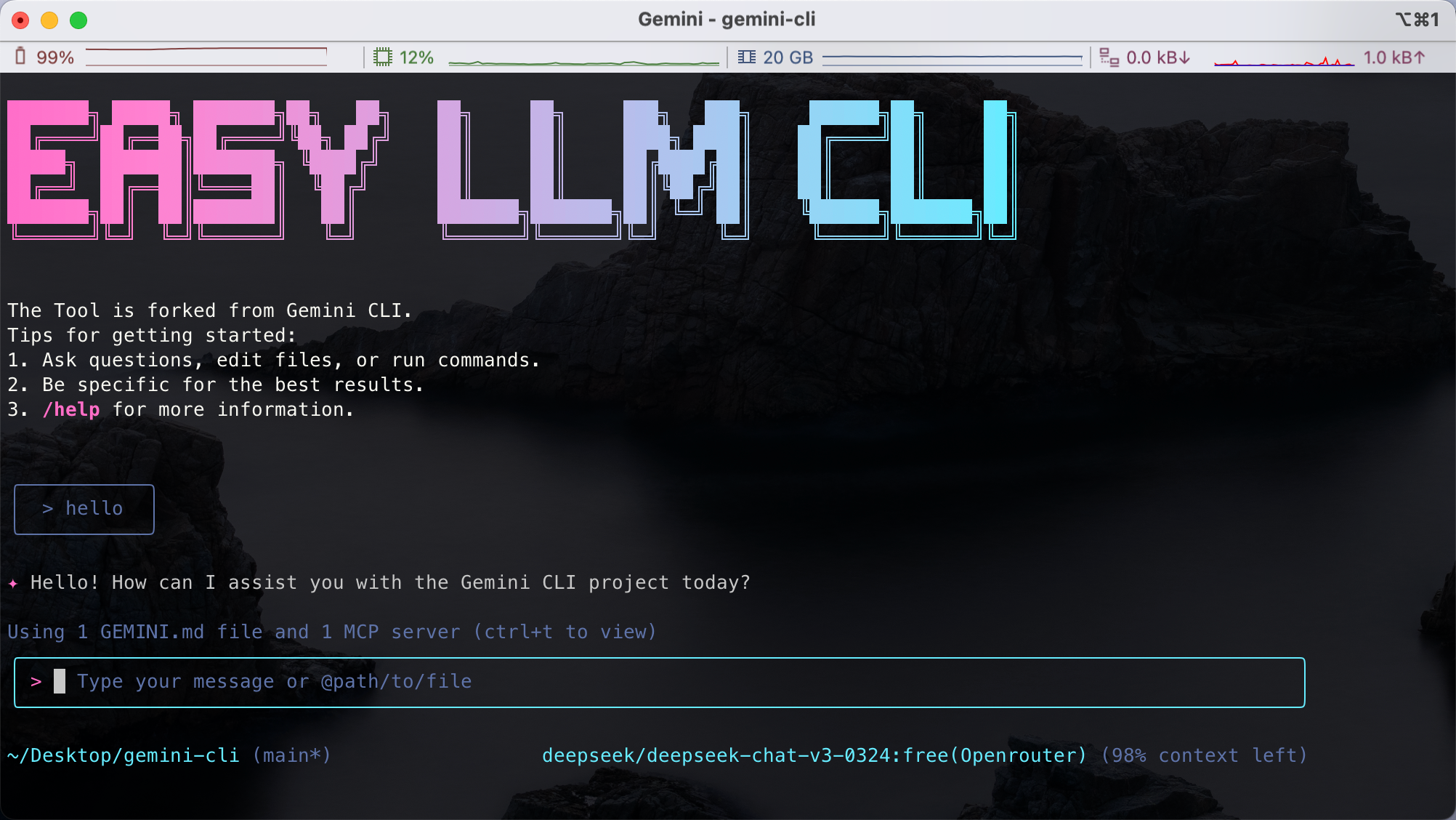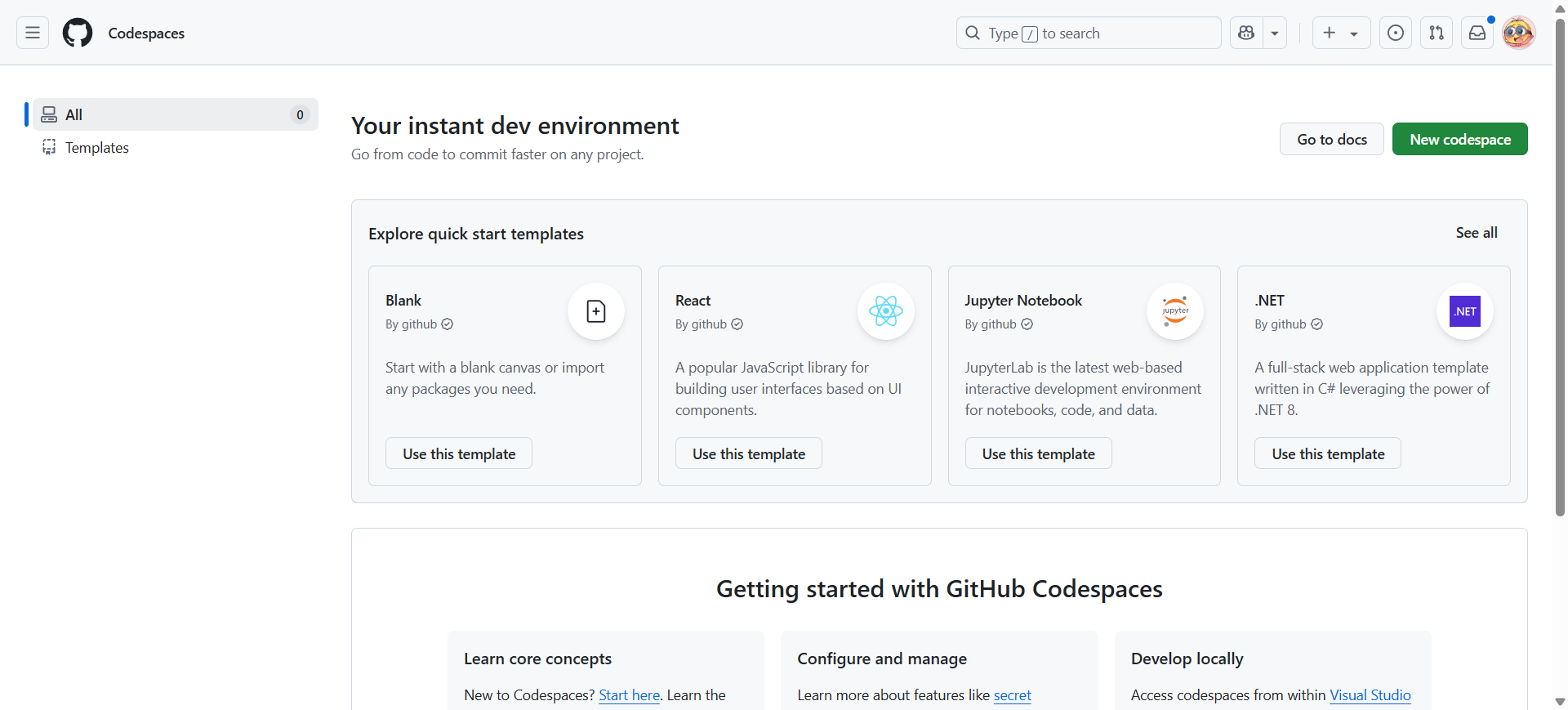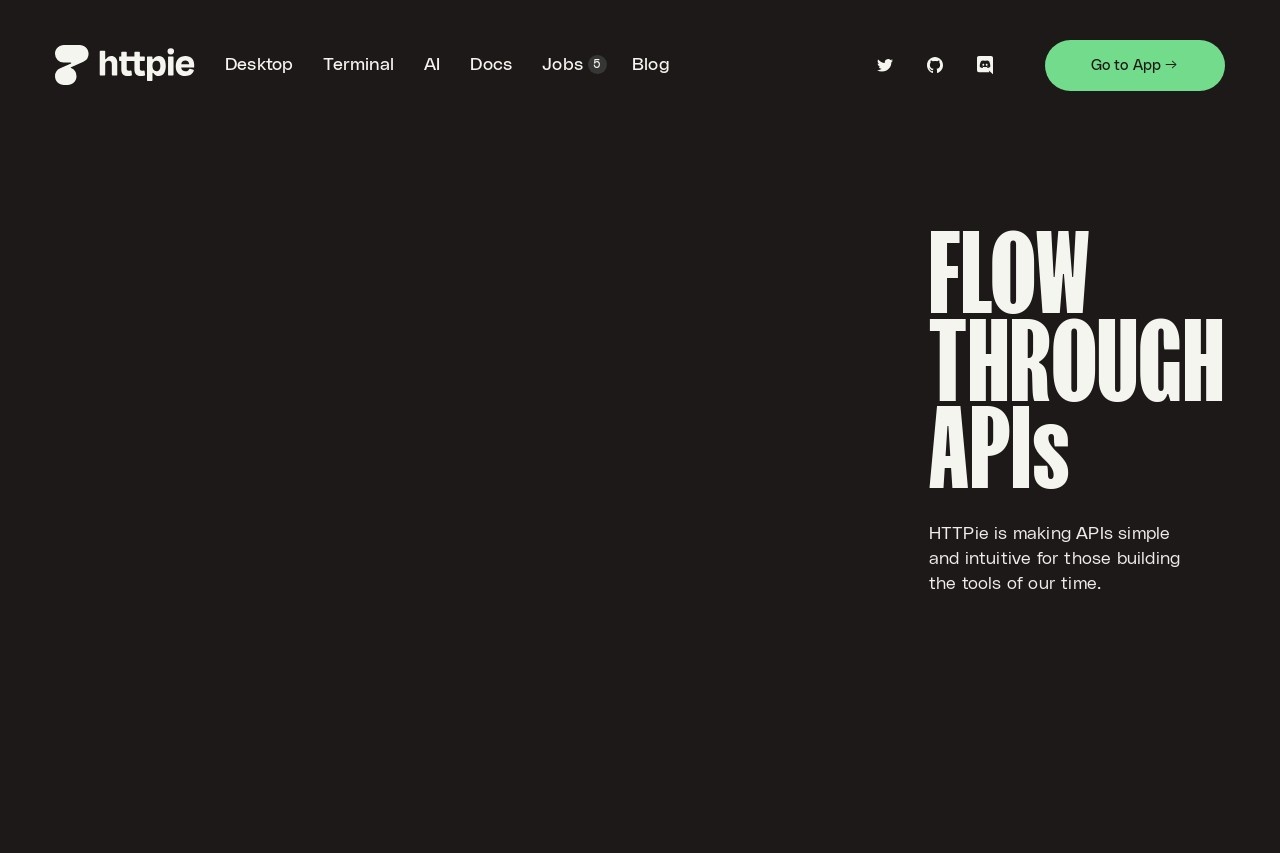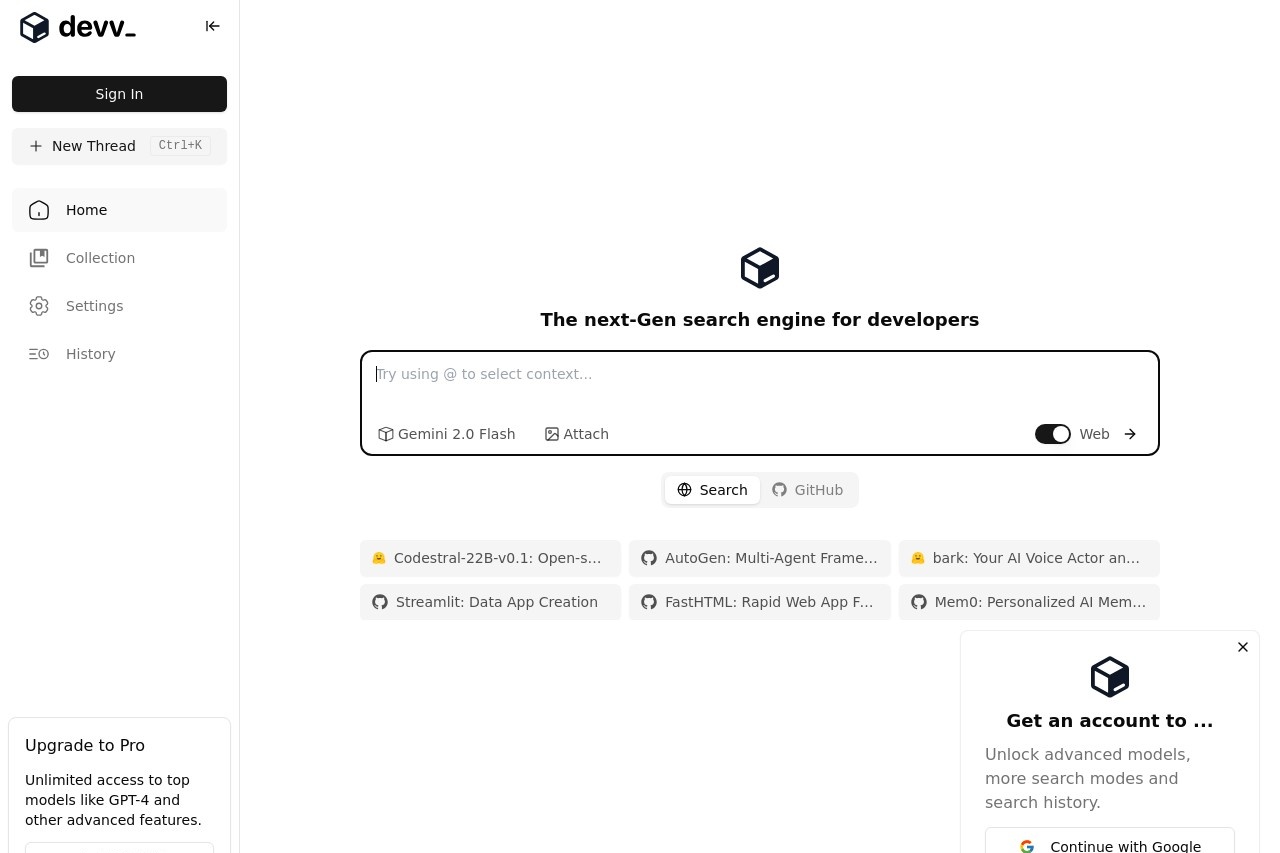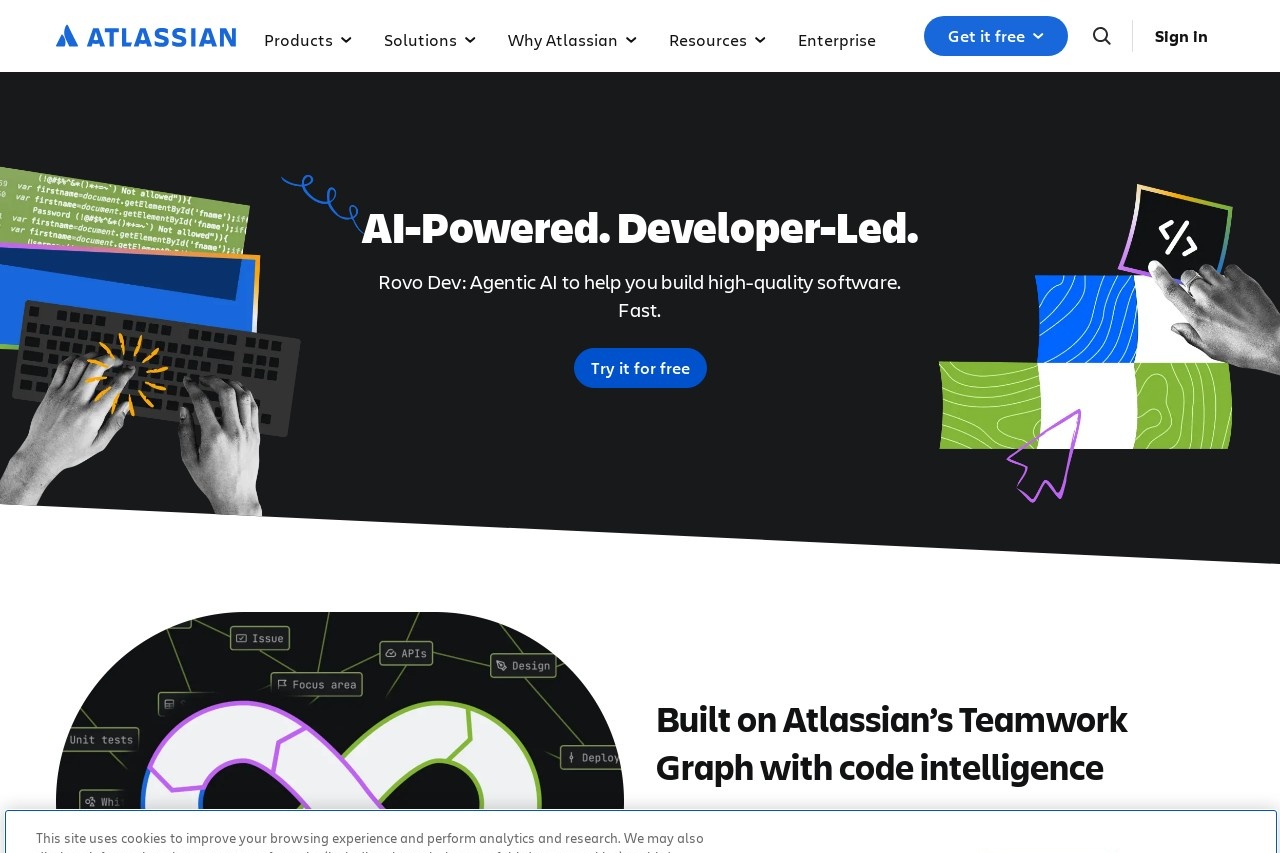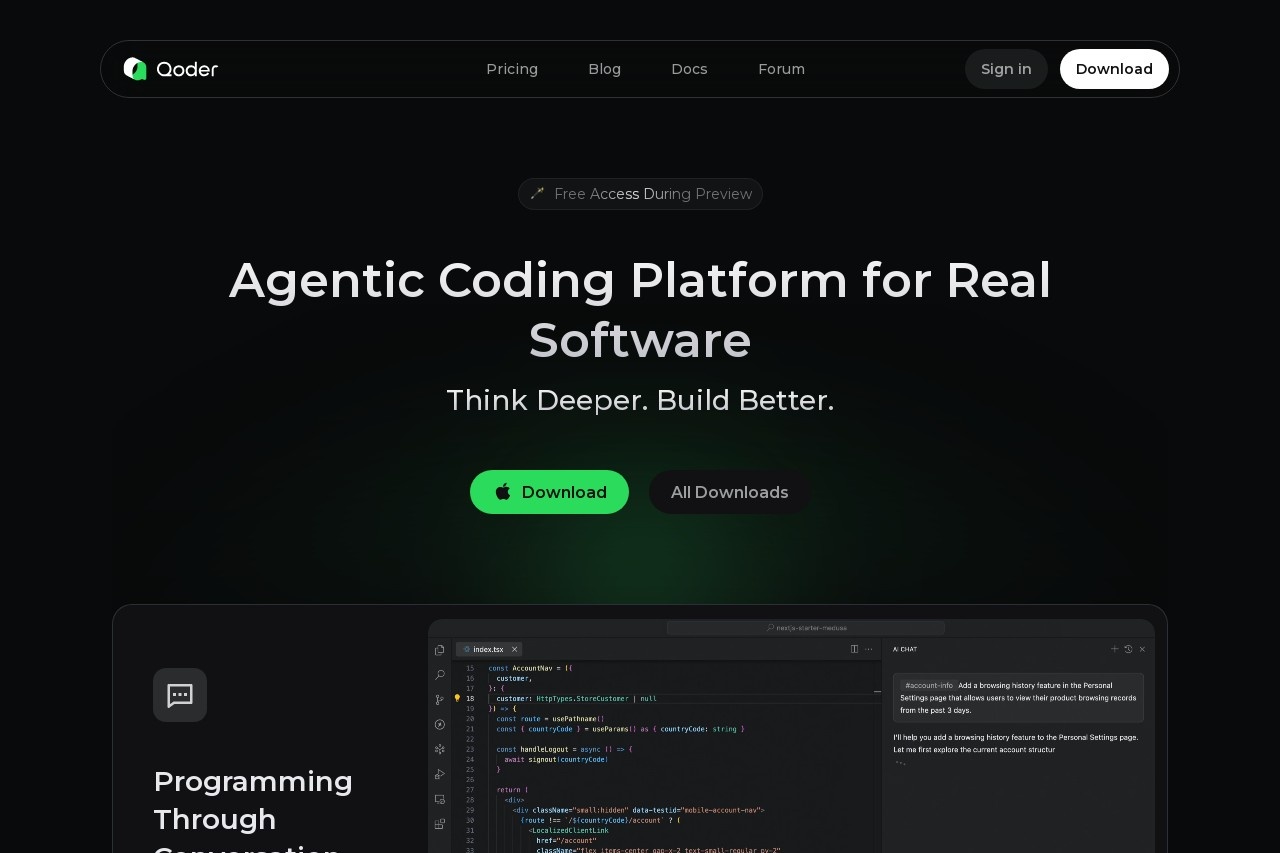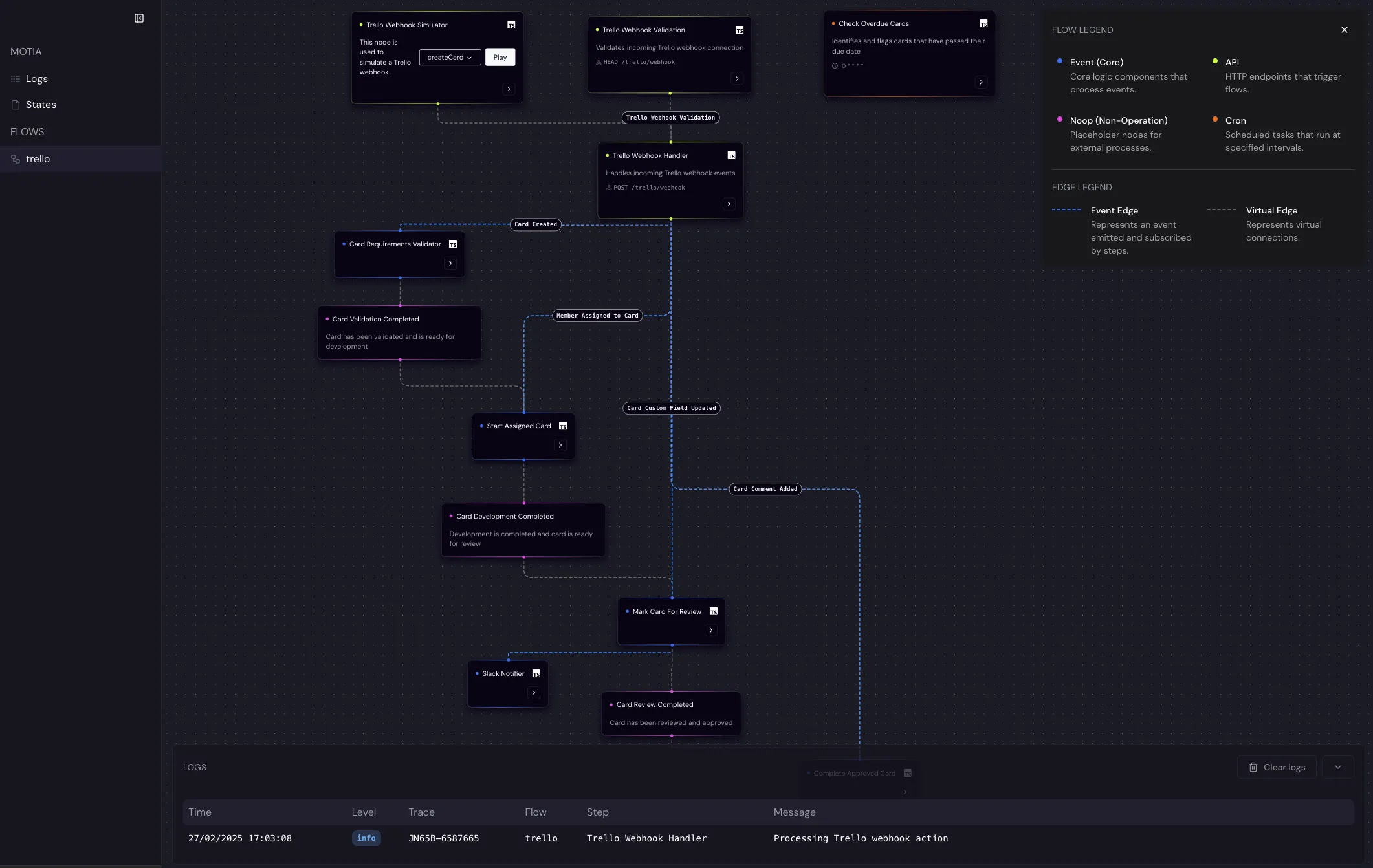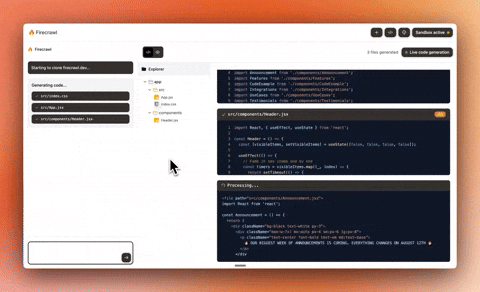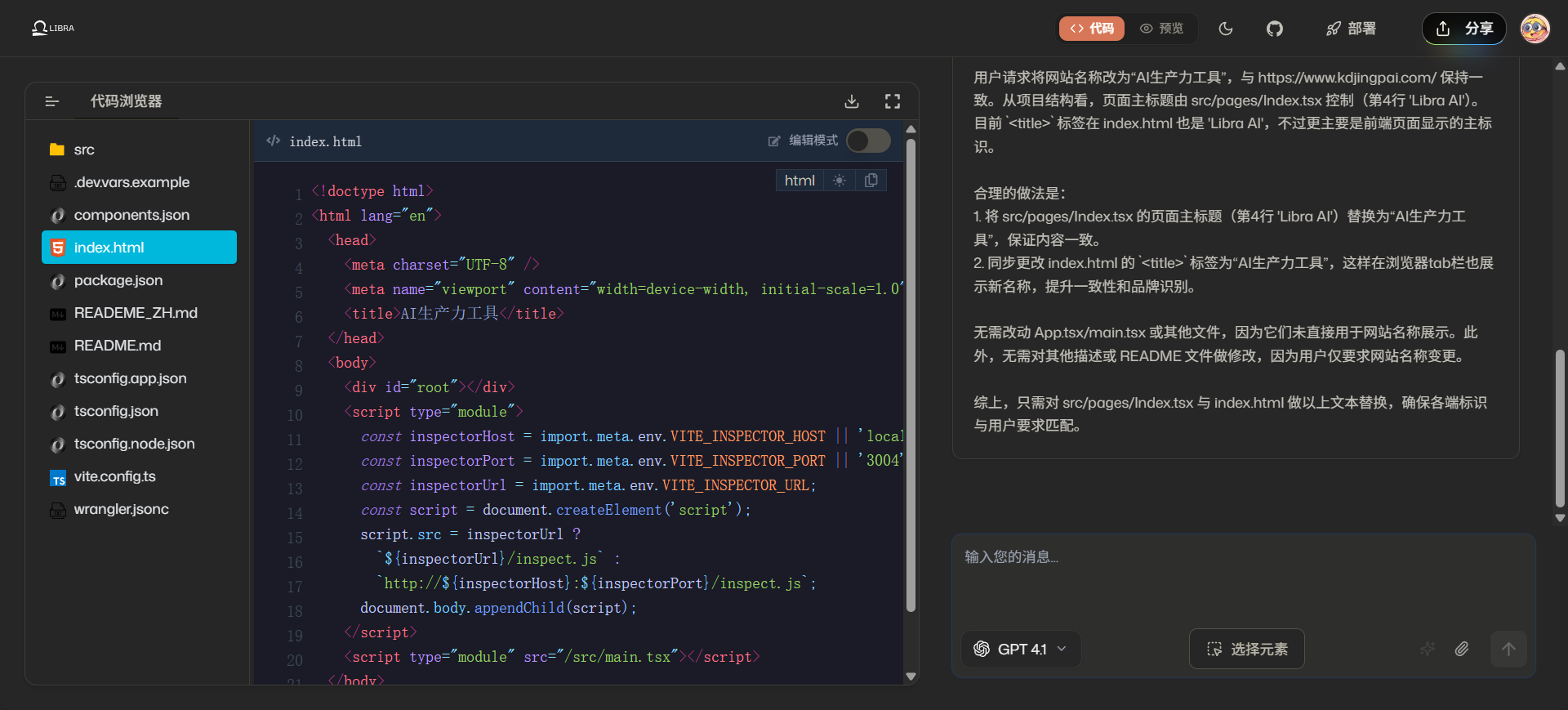Elastic Copilot
综合介绍
Elastic Copilot 是一款专为 Visual Studio Code (VS Code) 设计的人工智能编程助手。 它通过集成业界领先的大型语言模型(如 Gemini、Claude 和 GPT),并允许这些模型访问完整的项目上下文,来帮助开发者提升代码质量和开发效率。与其他工具不同,Elastic Copilot 没有上下文窗口大小的限制,确保了 AI 对项目代码的理解是全面且深入的。它不仅仅是一个代码补全工具,更是一个具备与开发环境深度交互能力的“结对程序员”。它能够直接在编辑器中访问终端、管理文件系统、实时预览 Web 应用,并记录整个开发过程,从而帮助开发者完成从代码生成、Bug 修复到项目重构等一系列复杂任务。
功能列表
- 无上下文限制: 利用 AI 模型的完整上下文窗口能力,使其能够理解整个项目的代码,生成更准确、更高质量的代码。
- 终端访问: 允许开发者直接通过 Copilot 执行终端命令,如安装依赖包、运行测试和执行系统操作。
- 文件系统集成: 能够创建、修改和组织文件及目录,完全理解项目的结构。
- 内置浏览器: 在 VS Code 编辑器内部提供一个集成的浏览器,用于实时测试和预览 Web 应用程序。
- 开发历史记录: 自动捕获开发的每一个步骤,方便开发者回顾和追溯整个开发过程。
- 多模型支持: 提供多种行业领先的 AI 模型供用户选择,包括 Google 的 Gemini、Anthropic 的 Claude 以及 OpenAI 的 GPT。
- 多样的任务处理能力: 支持代码生成、Bug 修复、代码重构等多种开发任务。
使用帮助
Elastic Copilot 作为 VS Code 的扩展插件,其安装和使用流程非常直观,旨在无缝集成到开发者现有的工作流中。
安装流程
- 打开 Visual Studio Code: 首先,确保你的电脑上已经安装了 VS Code。
- 访问扩展市场: 在 VS Code 的侧边栏中,点击“扩展”图标(或使用快捷键
Ctrl+Shift+X)。 - 搜索扩展: 在扩展市场的搜索框中,输入 “Elastic Copilot”。
- 安装插件: 在搜索结果中找到 “Elastic Copilot” 并点击“安装”按钮。安装过程会自动完成。
- 重新加载 VS Code (如果需要): 安装完成后,VS Code 可能会提示需要重新加载窗口以激活插件。
核心功能操作
安装完成后,Elastic Copilot 会集成到你的编辑器环境中。你可以通过聊天界面或代码编辑器的快捷方式与其交互。
1. 编写高质量代码(核心功能)Elastic Copilot 的核心优势在于它能够利用模型的完整上下文窗口来理解你的整个项目。
- 操作流程:
- 在你的代码文件中,通过注释或直接在聊天窗口中向 Copilot 发出指令。
- 示例: 你可以输入一个详细的需求,比如:“
// 创建一个名为 fibonacci 的 JavaScript 函数,该函数需要使用迭代的方式计算斐波那契数列,以避免递归带来的性能问题,并为该函数编写测试用例。” - Elastic Copilot 会分析你的请求,并结合当前文件的上下文(甚至是项目中的其他相关文件),生成符合要求的代码。
- 它不仅会提供代码,还可能提供对方案选择的分析,例如解释为什么迭代比递归更高效。
2. 终端访问与命令执行你无需离开 VS Code 窗口即可执行系统命令。
- 操作流程:
- 在 Elastic Copilot 的聊天框中,直接使用自然语言提出你的需求。
- 示例: 输入:“
帮我安装 'axios' 这个 npm 包” 或 “执行 'npm run test' 来运行项目的单元测试”。 - Copilot 会理解你的意图,并在集成的终端中执行相应的命令,然后将结果反馈给你。
3. 文件系统集成管理项目文件变得更加简单,尤其是对于结构复杂的项目。
- 操作流程:
- 通过对话的方式命令 Copilot 操作文件。
- 示例: 你可以这样说:“
在 src/components 目录下创建一个名为 'UserProfile.js' 的新文件” 或者 “将 'config.example.js' 重命名为 'config.js'”。 - Copilot 会在文件目录中执行这些操作,就像你手动操作一样。
4. 内置浏览器实时预览对于 Web 开发者,此功能可以显著提升调试和验证的效率。
- 操作流程:
- 当你编写前端代码(如 HTML, CSS, JavaScript)时,你可以要求 Copilot 启动一个预览。
- 示例: 在完成一个 React 组件的编写后,你可以说:“
在内置浏览器中预览我当前的应用”。 - Copilot 会启动一个开发服务器(如果需要),并在 VS Code 内的一个新标签页中渲染你的 Web 应用,让你能够实时看到代码更改的效果。
5. 开发历史回顾这是一个强大的功能,可以帮助你理解代码的演变过程或在出现问题时回溯。
- 操作流程:
- Elastic Copilot 会自动记录你与它交互以及代码生成的每一步。
- 你可以通过特定的视图或命令来访问这个历史记录。
- 示例: 你可以查看某个特定功能的完整生成过程,包括你最初的提示、AI 的分析和最终生成的代码,这对于代码审查和学习非常有帮助。
选择付费计划
Elastic Copilot 提供了从免费到多种付费等级的订阅计划,以满足不同用户的需求。免费计划包含每月有限的请求次数,而付费计划则提供更多来自不同(Gemini, Claude, GPT)模型的请求次数,适合专业开发者或团队使用。你可以根据自己的使用频率和对不同模型的需求,在官网上选择合适的计划。
应用场景
- 快速原型开发当需要快速构建新项目的基本框架时,开发者可以使用 Elastic Copilot 自动生成所需的目录结构、配置文件以及基础代码模块,从而大幅缩短项目启动时间。
- 复杂算法实现面对复杂的业务逻辑或算法挑战,如实现一个高效的排序算法或数据处理函数,开发者可以向 Elastic Copilot 描述需求,让它生成高质量、经过优化的代码,并附带解释和测试用例。
- 代码重构与优化对于现有的旧代码库,开发者可以利用 Elastic Copilot 进行重构。例如,可以要求它将一个冗长的函数拆分成多个更小、更易于管理的模块,或者将基于回调的异步代码转换为使用
async/await的现代语法。 - 学习新技术或语言初学者或希望掌握一门新编程语言的开发者,可以将 Elastic Copilot 用作学习伴侣。通过向它提问关于语法、最佳实践或特定库用法的问题,可以获得即时的、带有代码示例的答案。
QA
- Elastic Copilot 与其他 AI 编程助手有何不同?最主要的区别在于 Elastic Copilot 能够利用 AI 模型的完整上下文窗口,没有上下文大小的限制。这意味着它可以全面理解整个项目的代码,而不仅仅是当前打开的几个文件,从而生成更贴合项目实际情况的高质量代码。此外,它深度集成了终端、文件系统和内置浏览器等开发工具,使其更像一个全能的开发伙伴,而不仅仅是代码补全工具。
- 使用 Elastic Copilot 是否需要付费?Elastic Copilot 提供了免费的基础套餐,包含每月 100 次的 Gemini 模型请求。对于需求更高的用户和团队,它也提供了多种付费套餐,包含更多来自 Claude、Gemini 和 GPT 模型的请求次数,以满足不同的开发强度和需求。
- 我的代码数据是否安全?根据其官网展示的隐私政策和安全政策条款,Elastic Copilot 承诺保护用户数据安全。建议用户在使用前详细阅读其官方网站上的《Privacy Policy》和《Security Policy》文档,以了解具体的数据处理和保护措施。
- Elastic Copilot 支持哪些编程语言?官网的示例中展示了 JavaScript,但作为一款集成了多种大型语言模型(LLM)的工具,它理论上支持这些模型所支持的所有主流编程语言,例如 Python, Java, C++, TypeScript, Go 等。